CentOS7 安裝和配置教程
- 第一部分:安裝準備
- 1. 下載CentOS 7鏡像
- 2. 創建安裝介質
- 第二部分:安裝步驟
- 1. 在VMeare上安裝CentOS-7-x86_64-Minimal
- 2. 安裝配置
- 3. 安裝過程
- 第三部分:初始配置
- 1. 首次啟動設置
- 2. 網絡配置
- 3. 防火墻配置
- 第四部分:常用軟件安裝
- 第五部分:系統優化
- 第六部分:常見問題解決
- 第七部分:重要目錄說明
第一部分:安裝準備
1. 下載CentOS 7鏡像
- 訪問官方鏡像站點:
- 官網:https://www.centos.org/download/
- 鏡像站:http://mirrors.centos.org/
- 阿里云:https://mirrors.aliyun.com/centos/7/isos/x86_64/
- 選擇適合的版本:
- DVD ISO:標準安裝鏡像(約4GB)
- Minimal ISO:最小化安裝(約900MB)
- Everything ISO:包含所有軟件包(約10GB)
2. 創建安裝介質
- 實體機安裝:使用USB閃存盤(推薦):
# Linux下使用dd命令(替換sdX為您的USB設備)
dd if=CentOS-7-x86_64-DVD-2009.iso of=/dev/sdX bs=4M status=progress && sync# Windows下使用Rufus工具(https://rufus.ie/)
- 使用虛擬機:
- 在VMware/VirtualBox中新建虛擬機
- 選擇下載的ISO文件作為安裝源
第二部分:安裝步驟
1. 在VMeare上安裝CentOS-7-x86_64-Minimal
-
在VMware新建虛擬機,選擇自定義后點擊下一步:
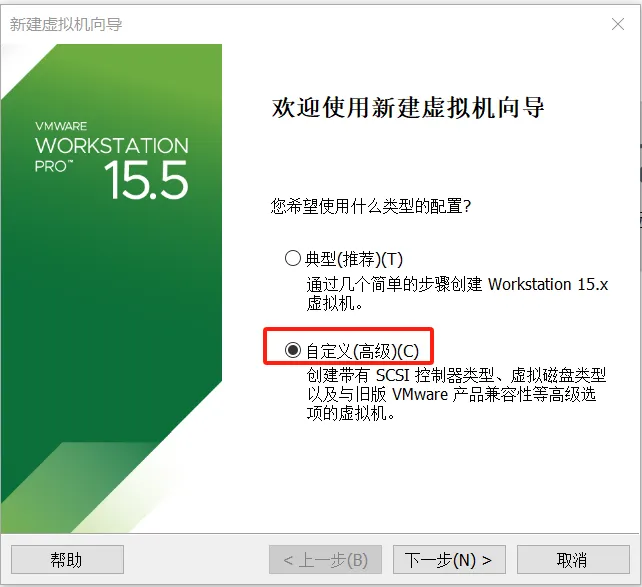
-
選擇虛擬機硬件兼容性,根據VMware版本,安裝向導會自動選擇
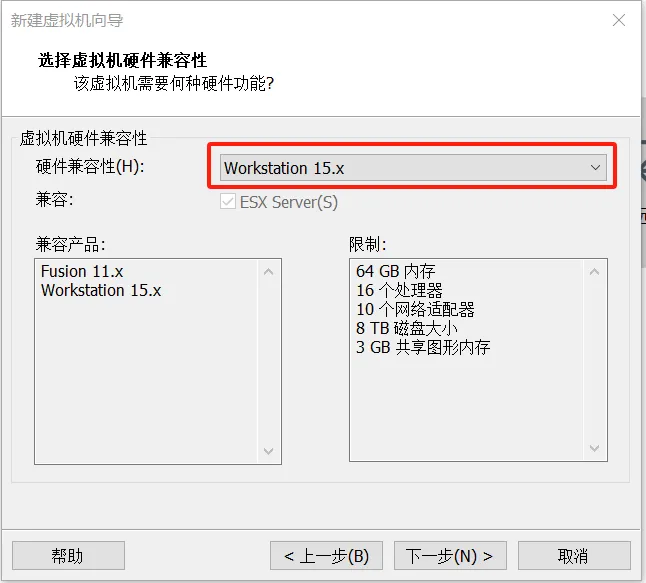
-
選擇下載的ISO文件作為安裝源
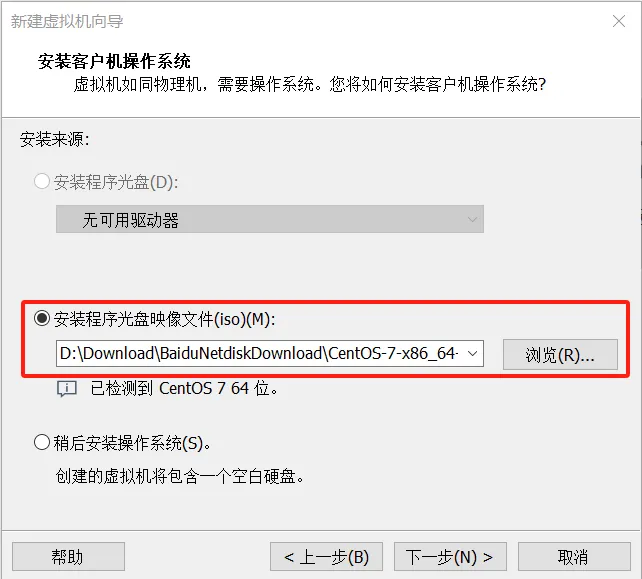
-
命名虛擬機及路徑選擇
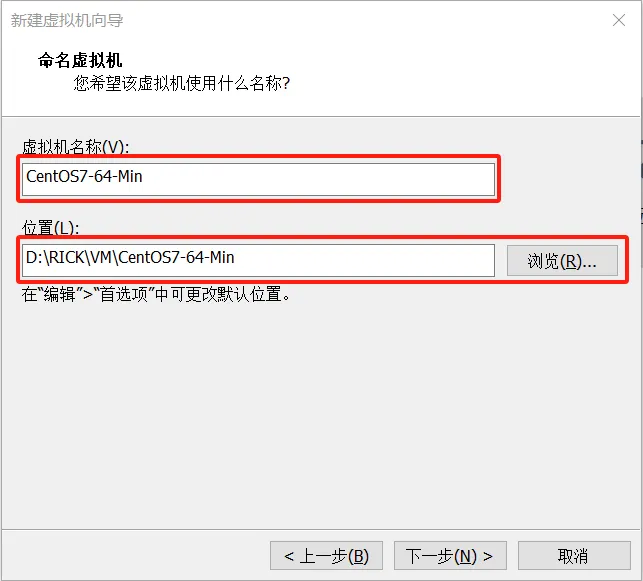
-
處理器配置
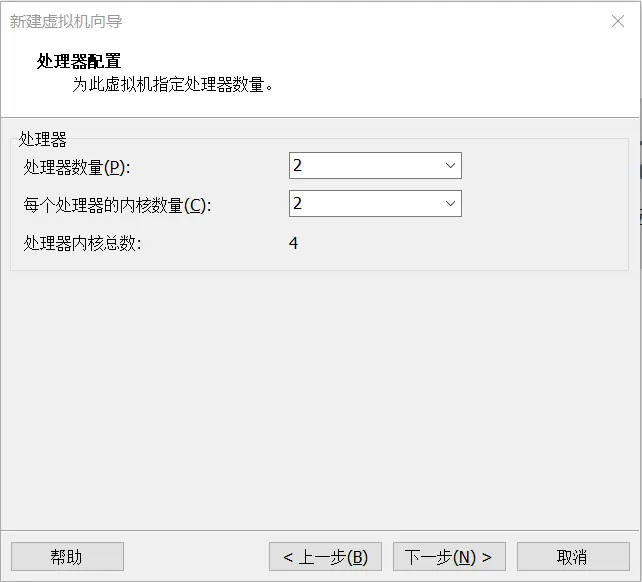
-
虛擬內存配置
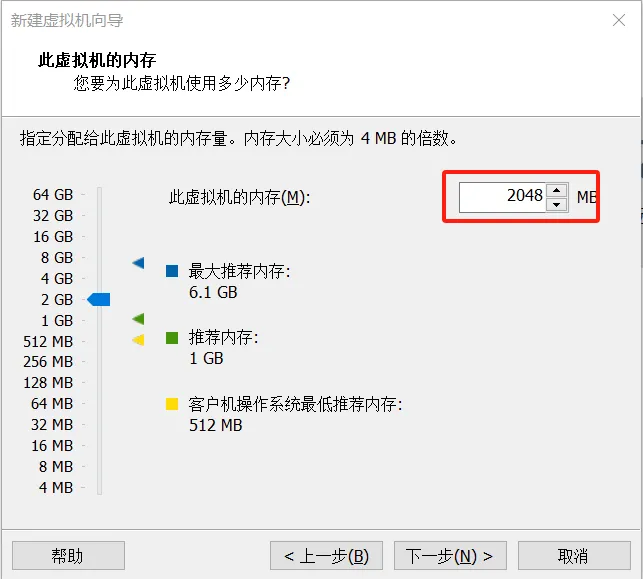
-
網絡類型選擇,默認選擇NAT類型,也可稍后在設置中變更
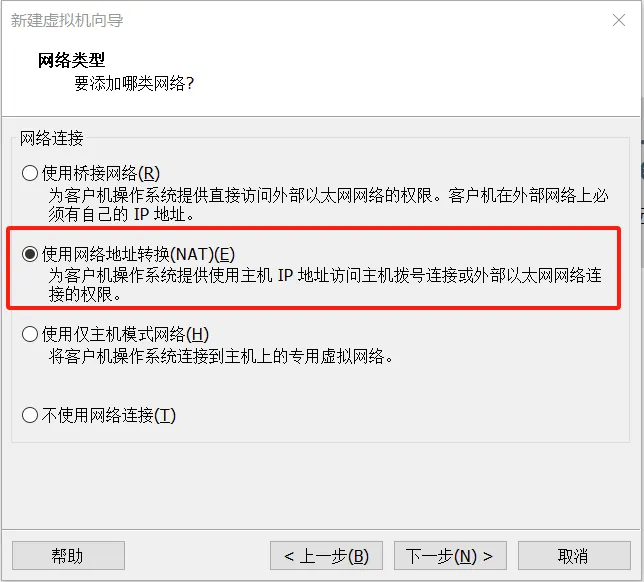
-
選擇I/O控制器類型(默認)
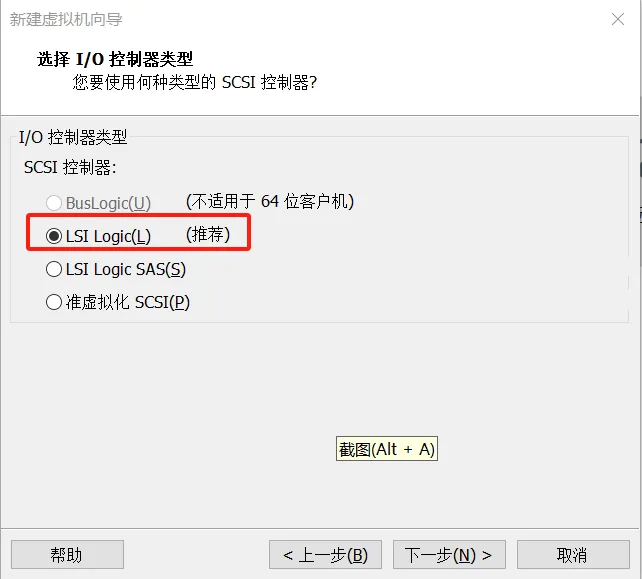
-
選擇磁盤類型(默認)
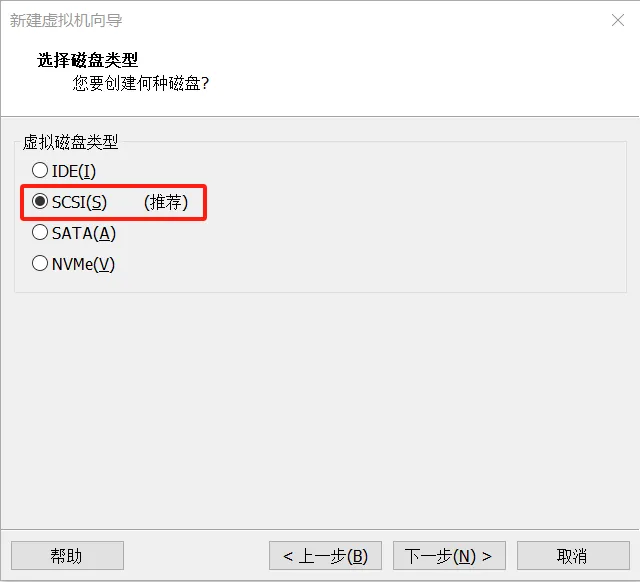
-
選擇磁盤
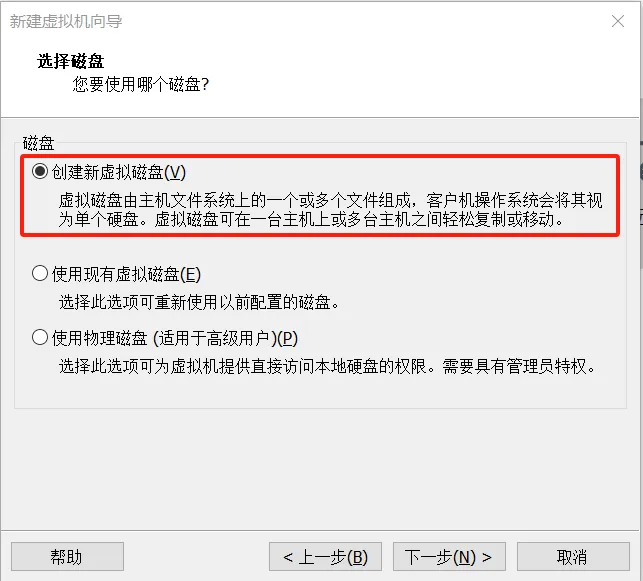
-
指定磁盤容量
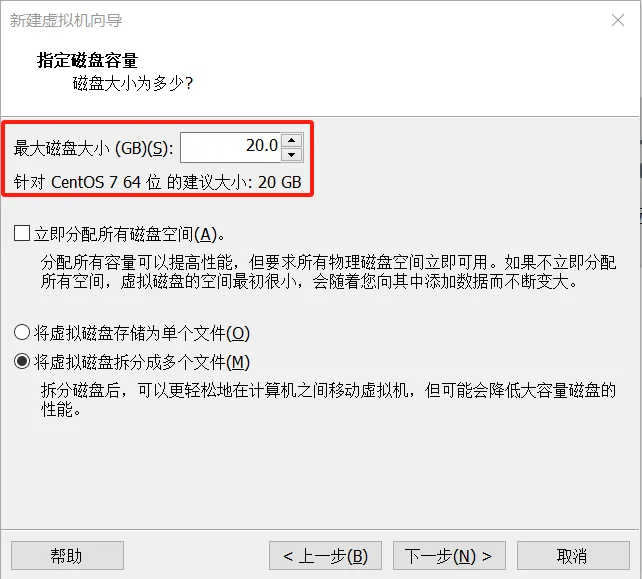
若勾選立即分配所有磁盤空間的話,會馬上分配磁盤空間,一般不勾選,就是自增長模式。 -
指定磁盤文件
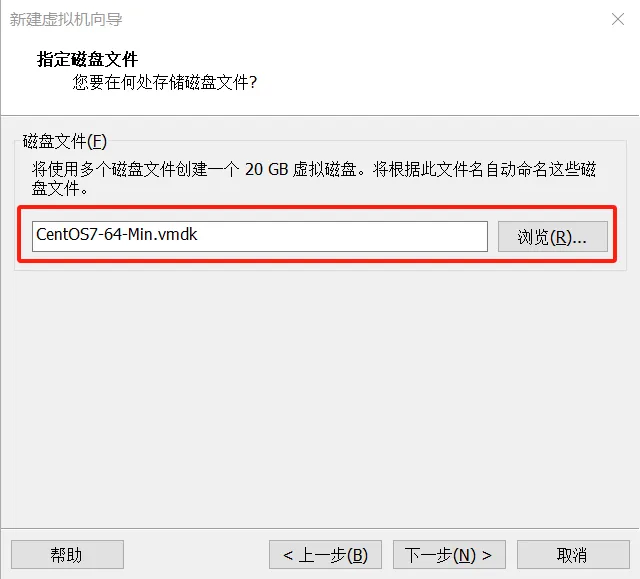
-
列出準備創建虛擬機的設置信息,點擊完成
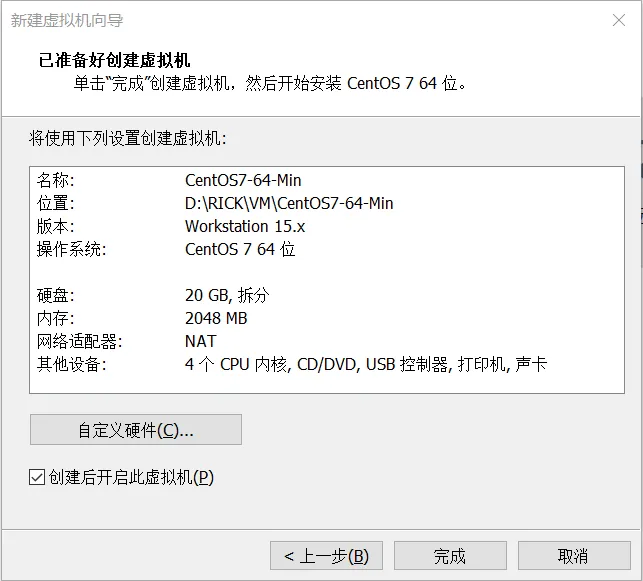
-
啟動虛擬機
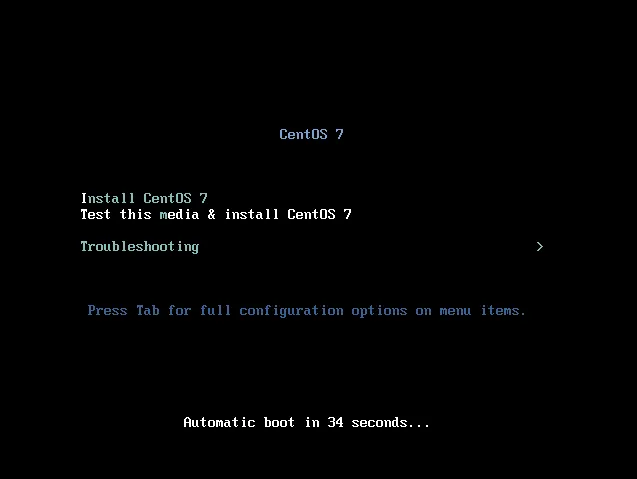
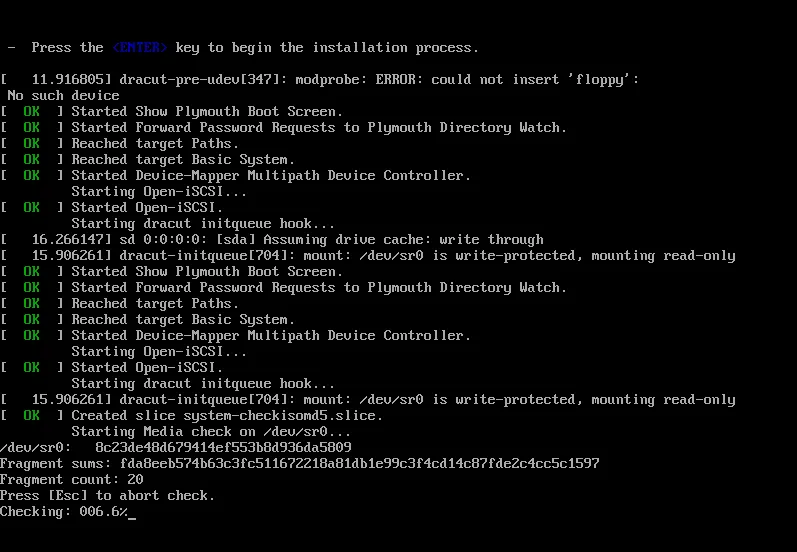
-
選擇安裝語言(建議英文)
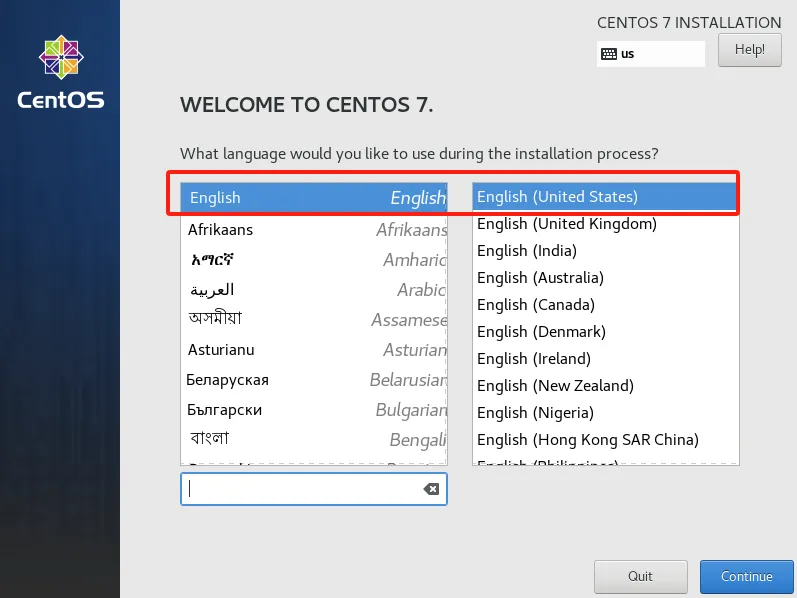
-
提示:請先完成帶有圖標標記的項目,然后再繼續下一步
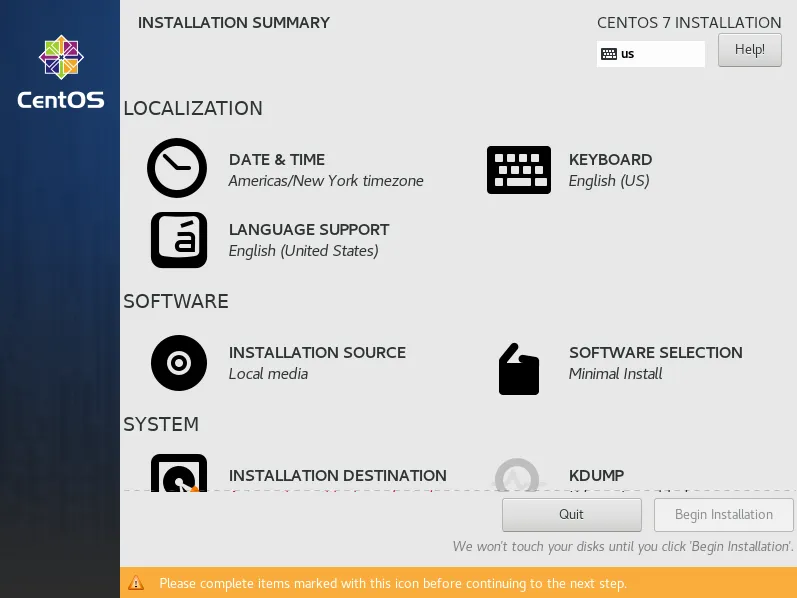
2. 安裝配置
-
DATE & TIME,選擇時區(Asia/Shanghai)

網絡時間協議(NTP),如果未來是虛擬機上部署應用請務必開啟網絡時間協議,否則虛擬機服務器上的時間很快就不準,時間不準必然會給應用帶來很大的問題。 -
KEYBOARD,鍵盤布局保持默認(US)
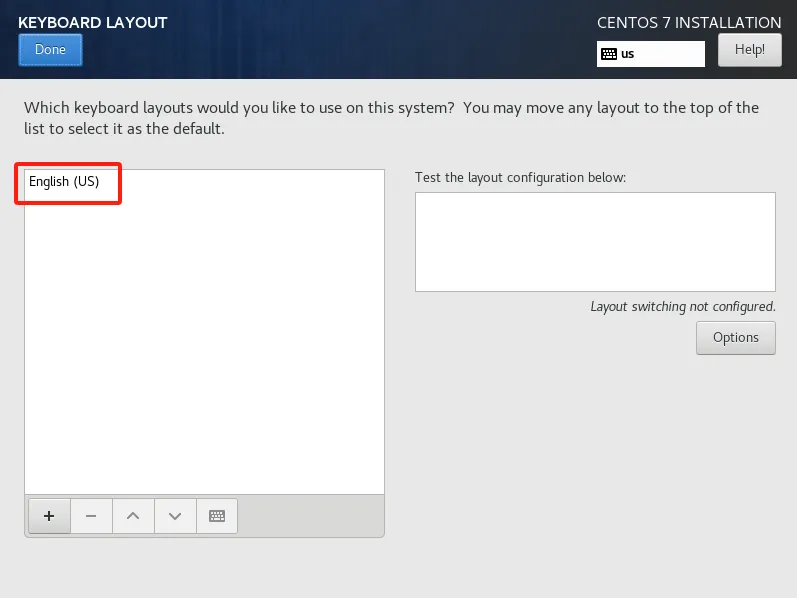
-
LANGUAGE SUPPORT,選擇Englisg
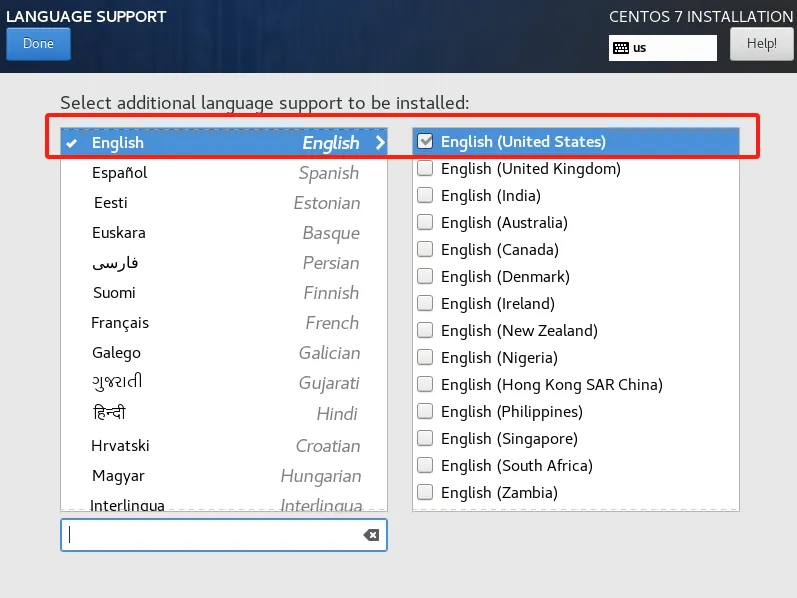
-
INSTALLATION SOURCE,選擇自動檢測安裝介質
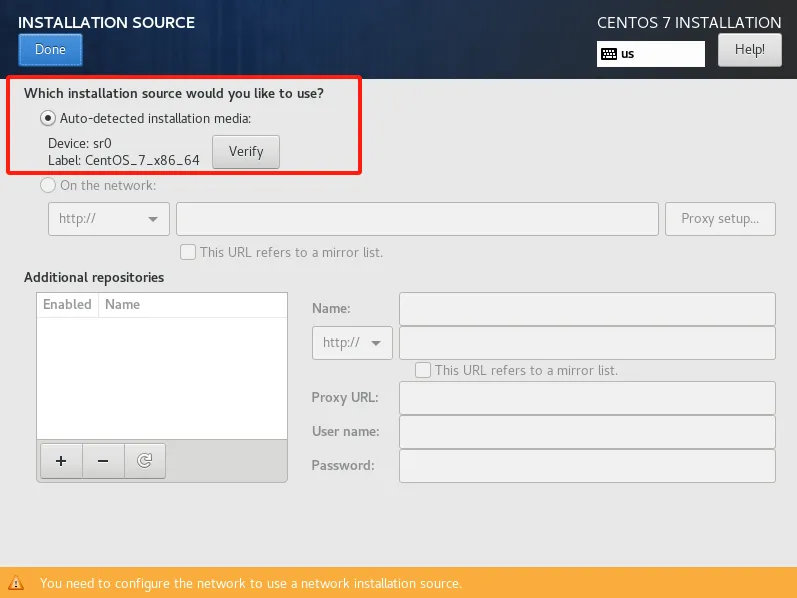
可以 Verify 一下
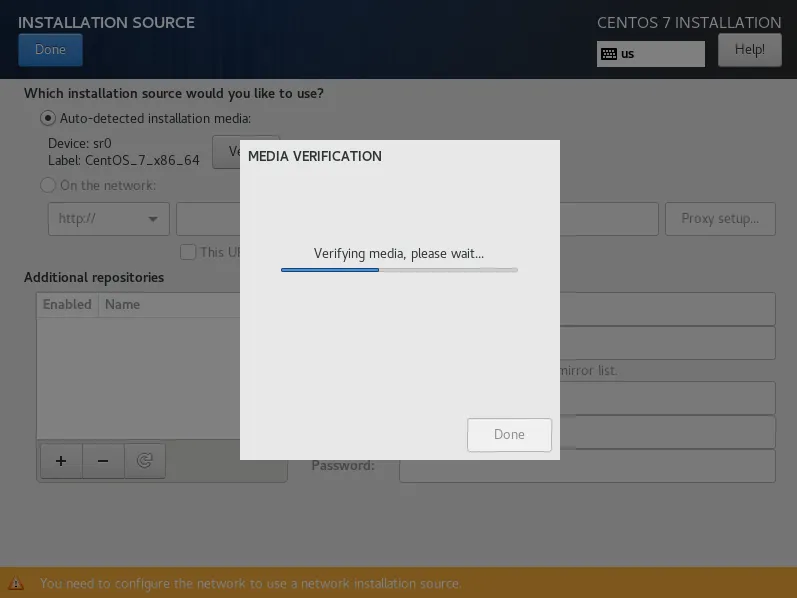

-
SOFTWARE SELECTION(服務選擇)
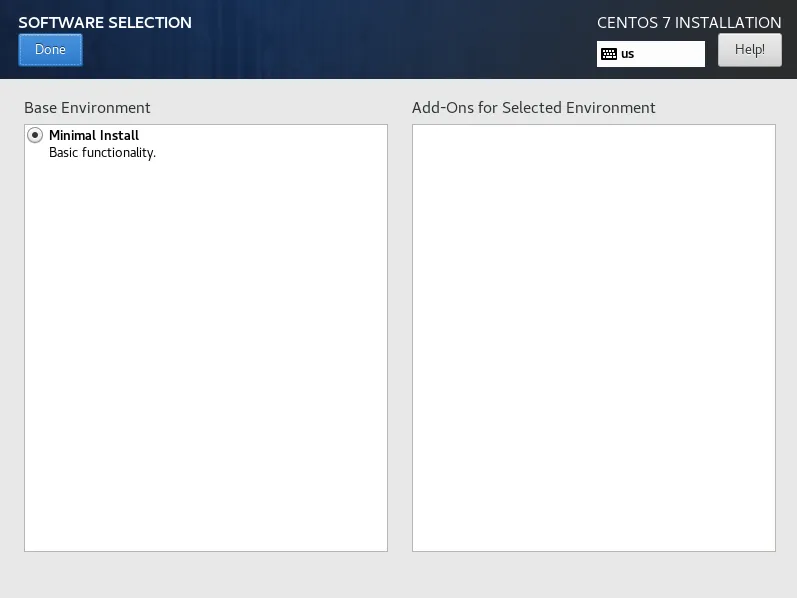
最小化安裝,不多占用磁盤任何一個字節,后面需要什么再裝什么。 -
NETWORK & HOSTNAME
- 設置主機名(如centos7.localdomain)
- 啟用網絡連接(以太網默認已啟用)
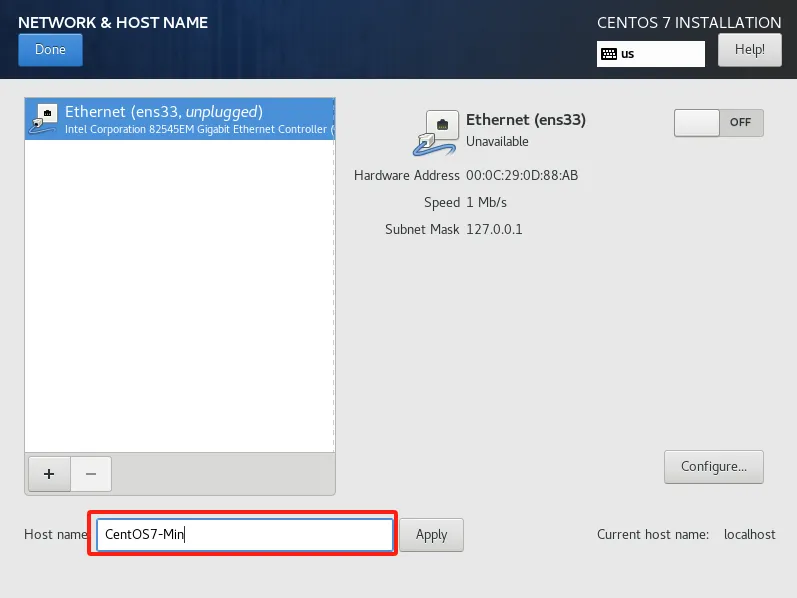
- INSTALLATION DESTINATION(安裝位置)
- 自動分區(推薦新手)
- 手動分區/boot:500M
- /:20-50GB
- swap:交換分區,就是虛擬內存,把磁盤當作內存用。內存大小的1-2倍(不超過8GB)
- /home:剩余空間
- /data:假如以后有很多用戶數據,磁盤不夠,可以用這樣的目錄單獨掛載分區選擇:I will configure partitioning,點擊完成
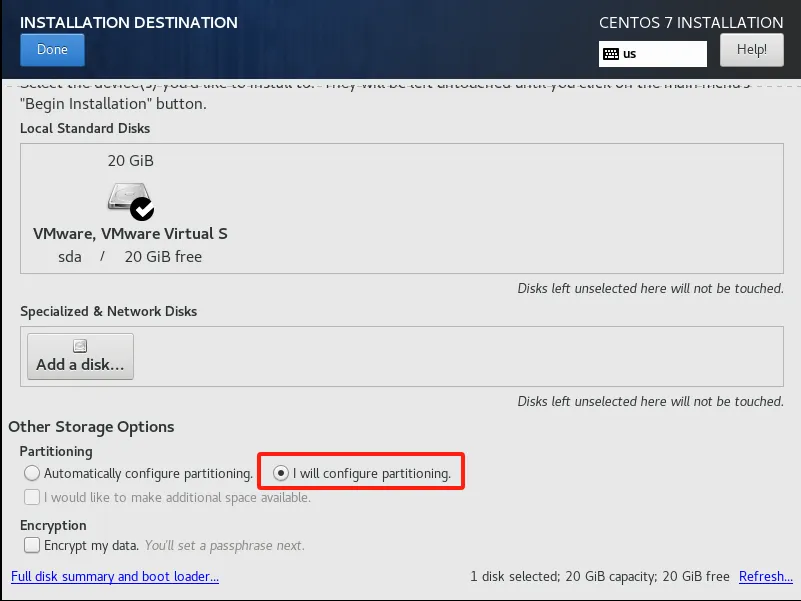 選擇:標準分區方式
選擇:標準分區方式
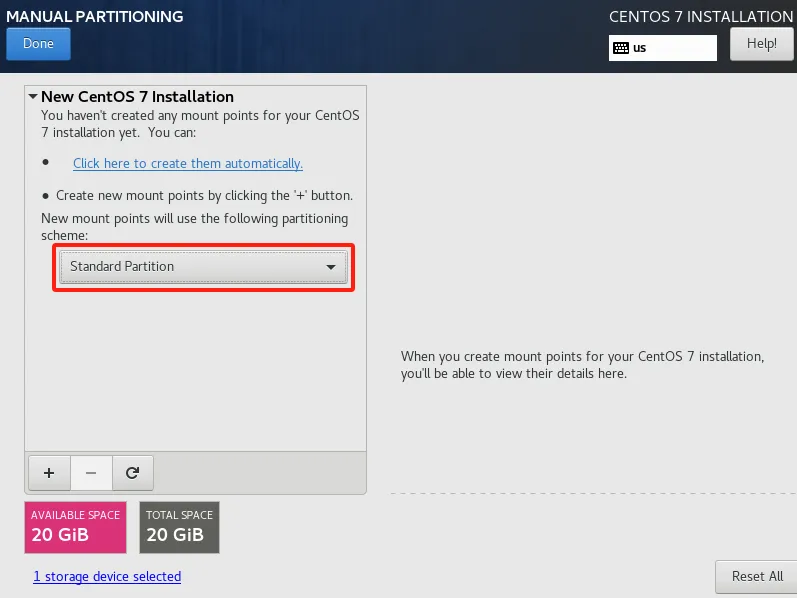
點擊 + 號,配置 /boot 分區
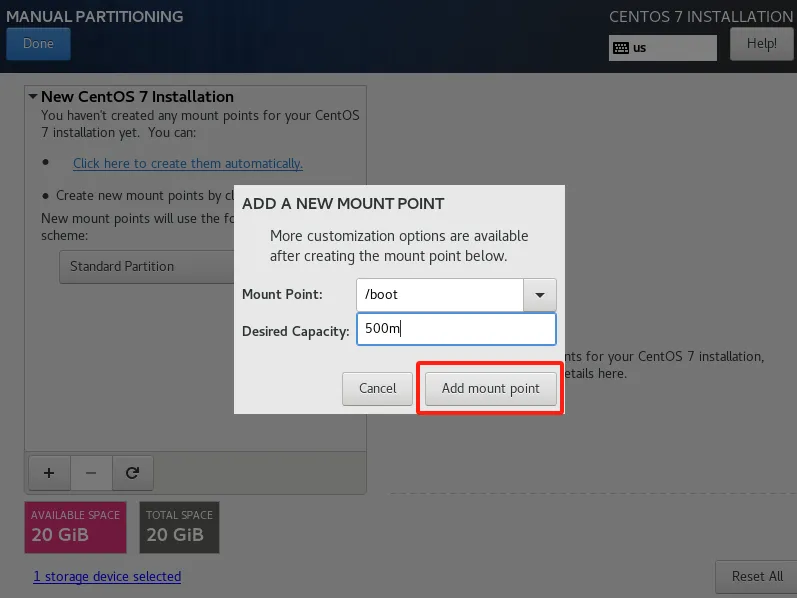
配置 / 分區
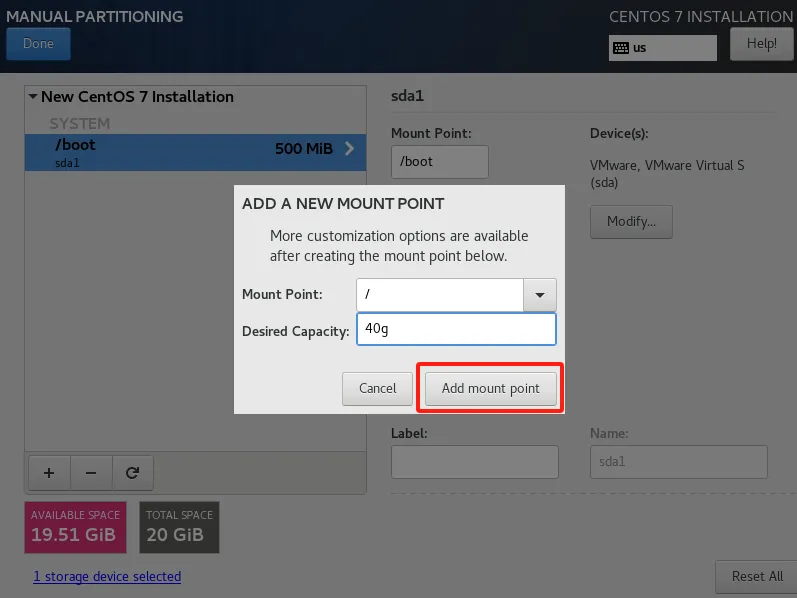
配置 /home 分區
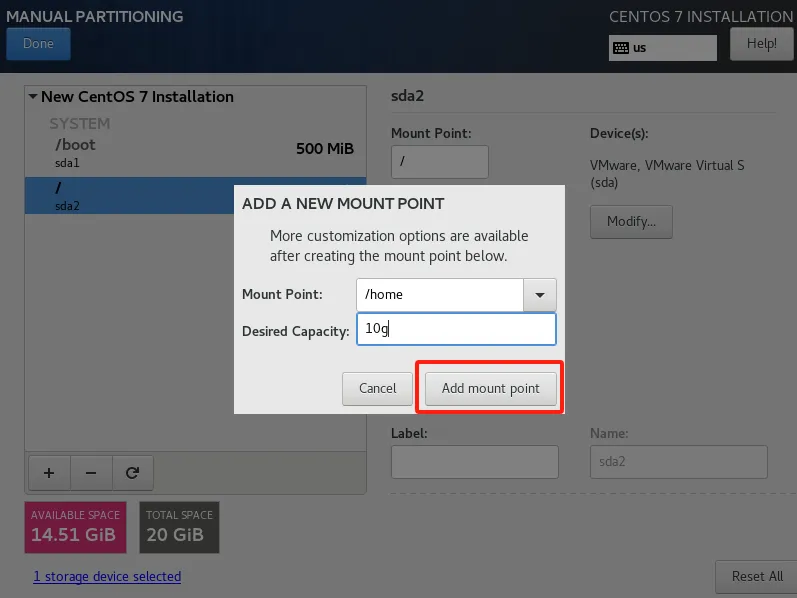
配置 swap 交換分區,就是虛擬內存,把磁盤當作內存用。內存大小的1-2倍(不超過8GB)
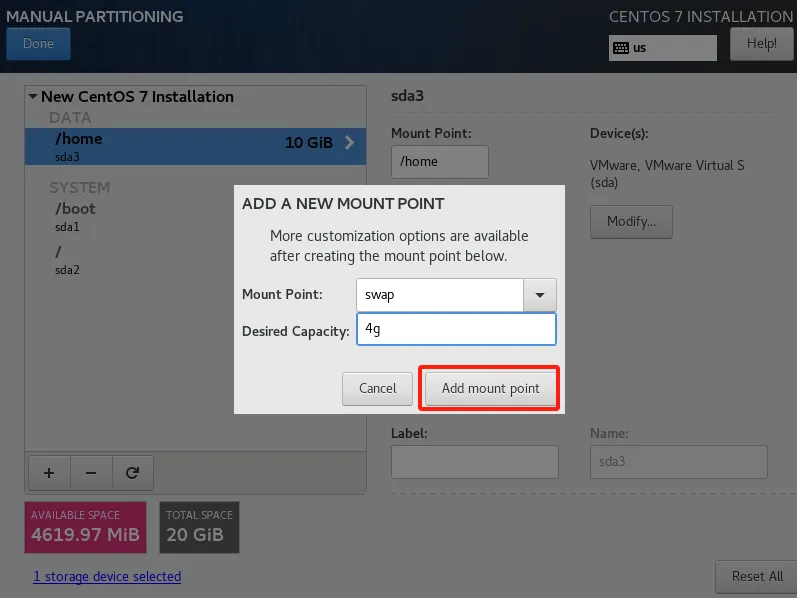
除交換分區外,將其它分區的文件系統設置為ext4
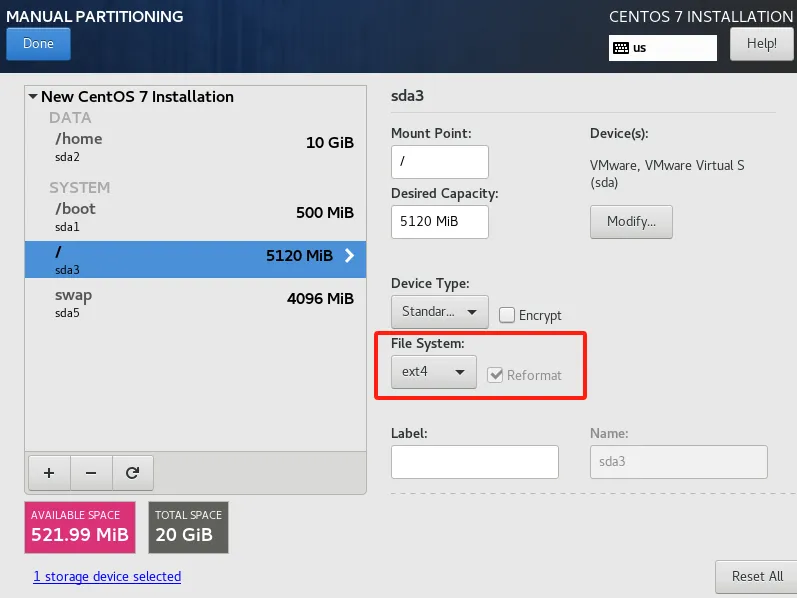
點擊 Done
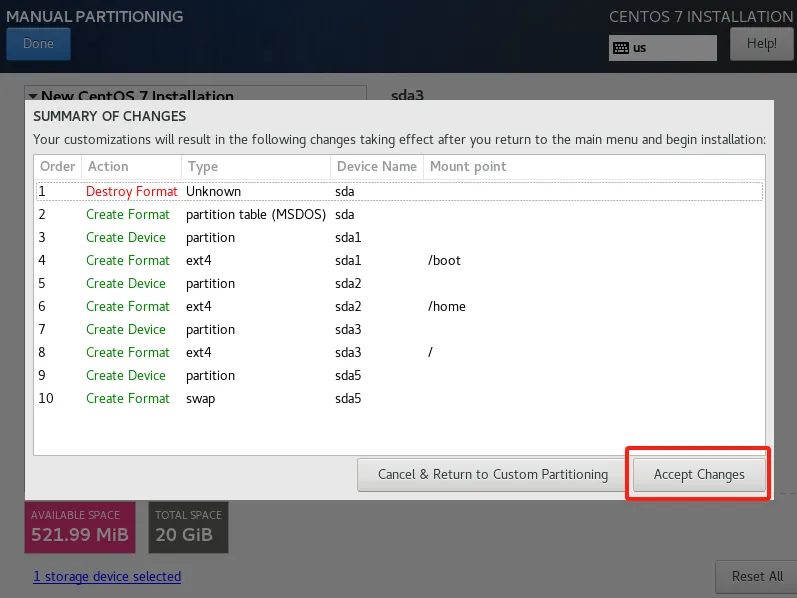
摧毀原文件系統,即格式化,然后進行分區,選擇接受這些變更
- 點擊開始安裝
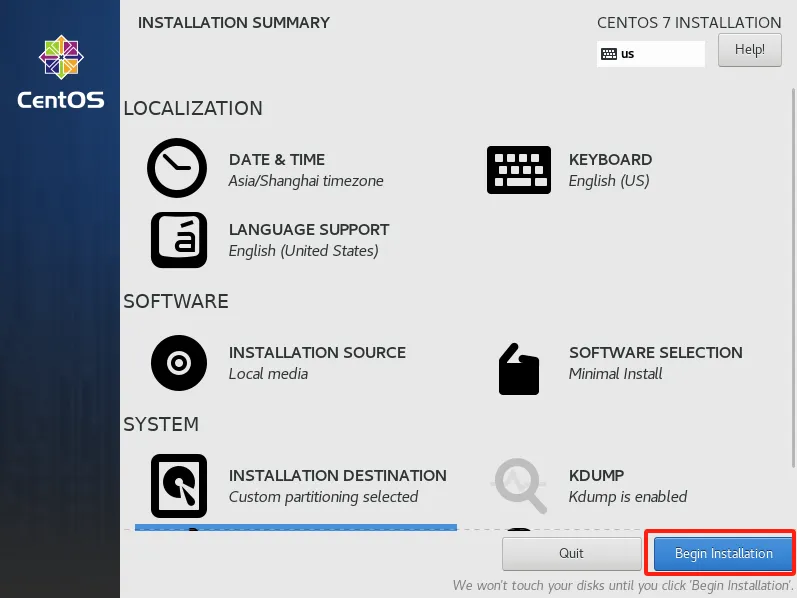
3. 安裝過程
-
開始安裝
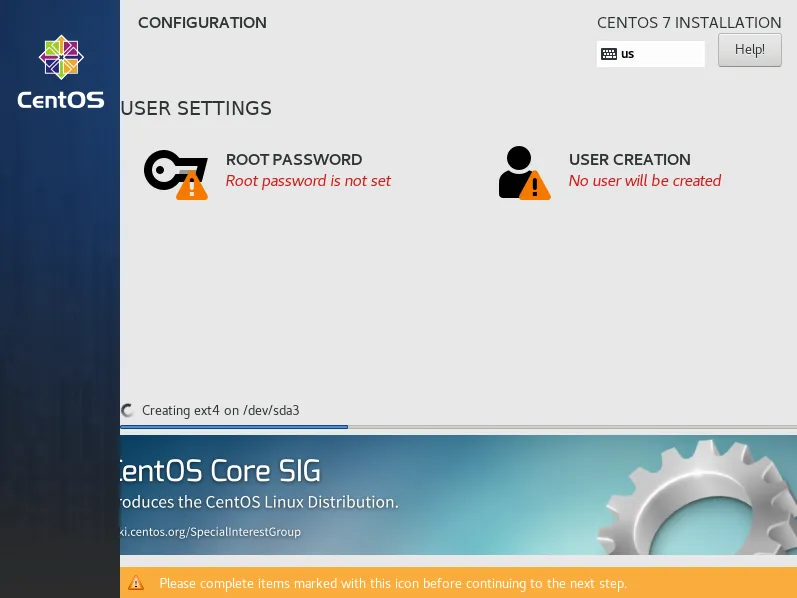
-
設置root密碼(必須)
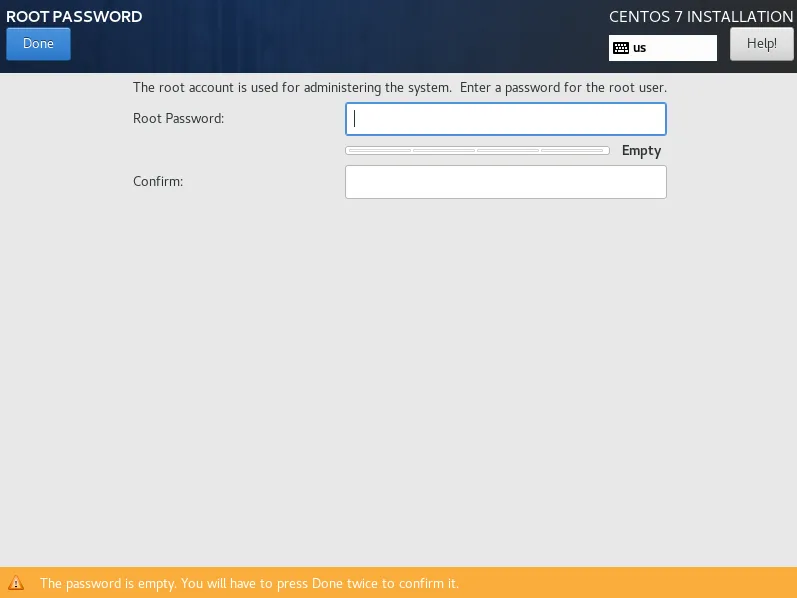
-
創建普通用戶(可選但推薦)
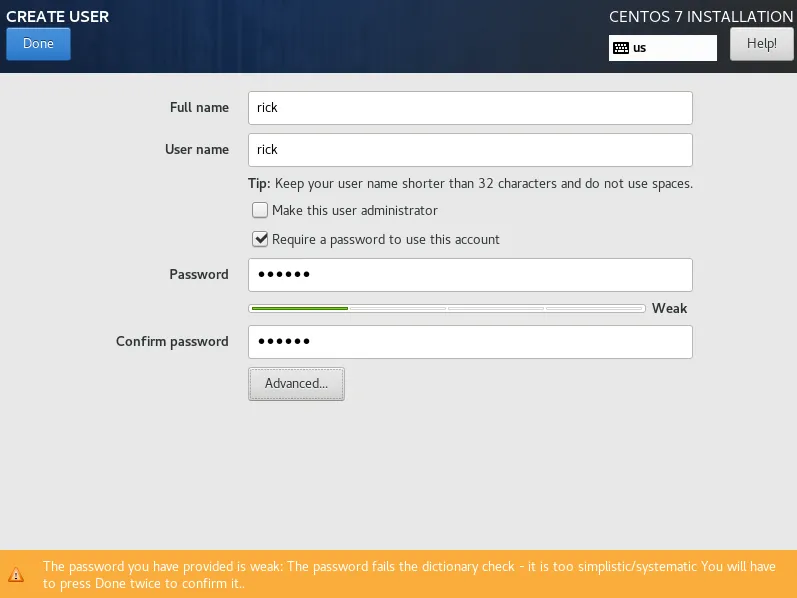
-
等待安裝完成(10-30分鐘)
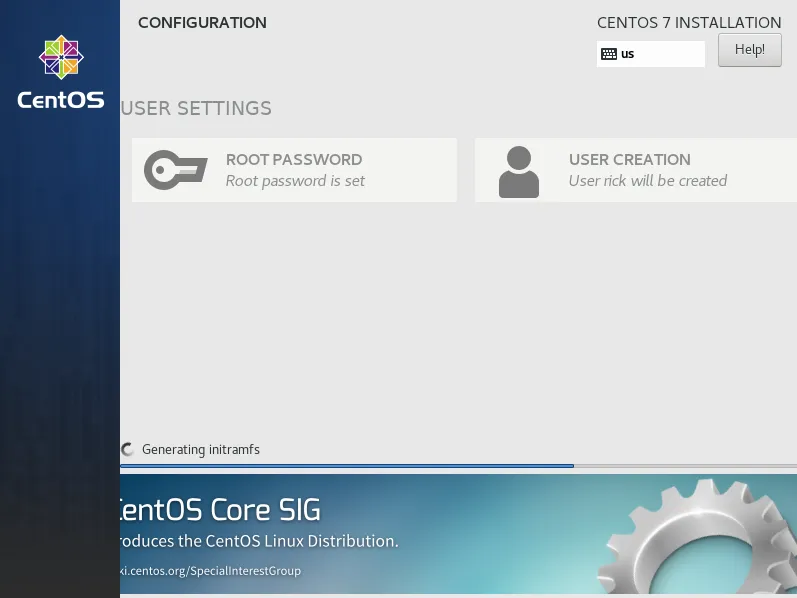
-
點擊"Reboot"重啟系統
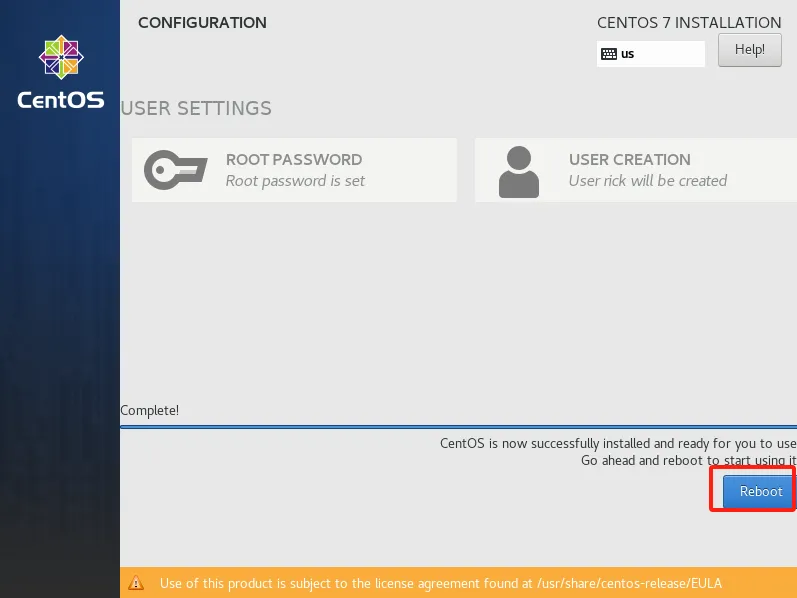
第三部分:初始配置
1. 首次啟動設置
- 接受許可證協議
- 完成初始設置(如有GUI)
2. 網絡配置
想跟別人通訊,網絡是首先必須要搞定的事情。
-
進入虛擬機 -> 設置 -> 網絡適配器,選擇網絡連接模式并將已連接和啟動時連接的勾打上
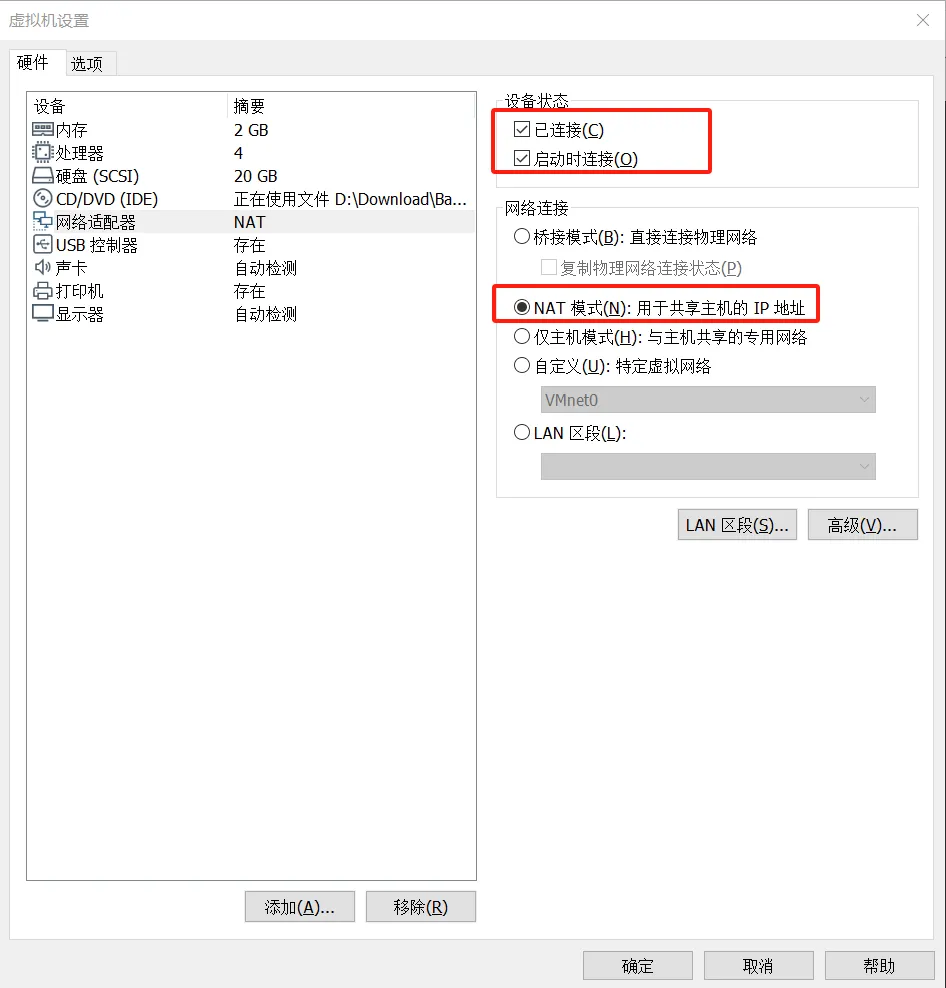
-
判斷網卡有沒有正常工作,能不能正常通訊
ip addr

- 1: IO 本地網卡,不對外
- 2: ens33,對外網卡,網卡雖然有,但ip地址沒有那就不可以通信,對于服務器來說要手動分配IP地址,不要DHCP動態生成,應該使用靜態的IP地址
宿主機上有一個虛擬網卡,用來和虛擬機通訊用的,ip ...1
虛擬機 ip ...129
同一個網段可直接通訊不需要網關
靜態IP配置(如需):
- 編輯網絡配置文件:
sudo vi /etc/sysconfig/network-scripts/ifcfg-ens33
- 主要修改以下內容:
BOOTPROTO=static
ONBOOT=yes
IPADDR=192.168.1.100
NETMASK=255.255.255.0
GATEWAY=192.168.1.1
DNS1=8.8.8.8
DNS2=8.8.4.4
- 重啟網絡服務:
sudo systemctl restart network
3. 防火墻配置
#查看狀態
sudo systemctl status firewalld#啟動防火墻
sudo systemctl start firewalld#設置開機啟動
sudo systemctl enable firewalld#開放端口示例(SSH)
sudo firewall-cmd --permanent --add-service=ssh
sudo firewall-cmd --reload#關閉防火墻
~]# systemctl stop firewalld # 停止當前服務
~]# systemctl disable firewalld # 禁用服務,即開機不啟動
第四部分:常用軟件安裝
- 基礎工具
~]# yum install -y vim wget curl
~]# yum install -y epel-release
~]# yum install -y lsof
~]# yum install -y net-tools
~]# yum install -y bash-completion
- 開發環境
#開發工具組
sudo yum groupinstall -y "Development Tools"#Python3
sudo yum install -y python3 python3-pip#Java
sudo yum install -y java-1.8.0-openjdk-devel
- 服務軟件
#Web服務器
sudo yum install -y httpd
sudo systemctl start httpd
sudo systemctl enable httpd#數據庫(MySQL/MariaDB)
sudo yum install -y mariadb-server mariadb
sudo systemctl start mariadb
sudo systemctl enable mariadb
sudo mysql_secure_installation
第五部分:系統優化
- 關閉SELinux(可選)
#查看
~]# getenforce
Enforcing
#臨時關閉
~]# setenforce 0
#修改配置文件永久關閉
~]# vi /etc/selinux/config
#修改為:SELINUX=disabled
~]# reboot
- SSH安全加固
sudo vi /etc/ssh/sshd_config
建議修改:
Port 2222 # 更改默認端口
PermitRootLogin no
PasswordAuthentication no # 使用密鑰認證
重啟服務:
sudo systemctl restart sshd
- 配置yum鏡像源
YUM(Yellow Dog Updater,Modified),在rpm包管理之上增強的包管理器,能自動查詢下載包,并自動處理依賴關系。YUM使用Python2.x編寫。YUM必須配置源,要從源服務器下載包。
主配置文件:/etc/yum.conf
自定義配置文件必須擴展名為repo,并放在/etc/yum.repos.d目錄下,yum會讀取/etc/yum.repos.d/目錄下所有.repo的文件。
連接阿里云鏡像,使用網絡的yum源。
curl 沒有界面的瀏覽器
curl www.baidu.com
# CentOS 7 源
~]# mv /etc/yum.repos.d/CentOS-Base.repo /etc/yum.repos.d/CentOS-Base.repo.backup
~]# curl -o /etc/yum.repos.d/CentOS-Base.repo https://mirrors.aliyun.com/repo/Centos-7.repo# CentOS 8
~]# curl -o /etc/yum.repos.d/CentOS-Base.repo https://mirrors.aliyun.com/repo/Centos-8.repo# epel 源
~]# curl -o /etc/yum.repos.d/epel.repo https://mirrors.aliyun.com/repo/epel-7.repoyum clean all # 清理本地緩存數據庫,表示打算與遠程重新同步
yum makecache # 生成緩存,例如會和阿里云通訊將阿里元的數據庫dump下來
yum list |grep vim # 優先用本地的,沒有再用遠程的
yum install vim -y # -y表示不要出現交互直接yes
yum repolist # 將倉庫列出顯示
yum list vim
第六部分:常見問題解決
- 網絡無法連接:
○ 檢查ifconfig是否安裝(yum install net-tools)
○ 確認NetworkManager服務運行(systemctl start NetworkManager) - yum速度慢:
○ 更換國內鏡像源(如上所述)
○ 清除緩存(yum clean all) - 時間不同步:
sudo yum install -y ntp
sudo systemctl start ntpd
sudo systemctl enable ntpd
- 磁盤空間不足:
○ 清理yum緩存(yum clean all)
○ 清理舊內核(package-cleanup --oldkernels --count=1)
第七部分:重要目錄說明
目錄 用途
/etc 系統配置文件
/var/log 系統日志文件
/home 用戶主目錄
/root root用戶主目錄
/opt 附加軟件安裝目錄
/usr/local 本地安裝軟件




)

![[AI8051U入門第十一步]W5500-服務端](http://pic.xiahunao.cn/[AI8051U入門第十一步]W5500-服務端)




)







